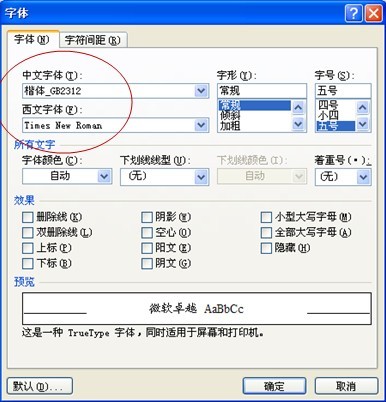| 文字处理 | office快递 | 公文课堂 | 名篇佳作 | 商务英语 | 英语欣赏 | 法律法规 | 法律文书 | 商务礼仪 | 职场礼仪 | 人在职场 | 时尚生活 | 办公软件 | ||
| 综合应用 | 工作手记 | 实用范例 | 写作知识 | 商务写作 | 休闲英语 | 地方法规 | 法律知识 | 外事礼仪 | 各国礼仪 | 饮食男女 | 休闲驿站 | 工具软件 |
Word文档中经常会包含中文和英文,怎样同时完成中英文字体的设定呢,网友dreamfly_0105分享了一个简单实用的方法,现以word2007为例,中文字符设置成“楷体”,英文字符设置为“Times New Romar”,将方法介绍给大家。
首先创建一个包含中英文字符的word文档,然后选中需要设置的文字,打开“字体”对话框(如下图),在“中文字体”下拉列表选择“楷体-GB2312”,在“西文字体”下拉列表选择“Times New Roman”,点击“确定”,OK,设置完成!